L'utilisation des en-têtes et pieds de page dans Excel est bien plus qu'un simple ajout visuel. Non seulement ils permettent de valoriser les documents, mais aussi de présenter les informations de manière claire et ordonnée. Dans ce tutoriel, tu apprendras comment appliquer des codes de formatage efficaces dans les en-têtes et pieds de page pour insérer des noms de fichiers, des dates ou des numéros de page. À la fin, tu seras capable de rendre tes documents Excel plus professionnels.
Principales conclusions
- Les en-têtes et pieds de page sont essentiels pour la présentation cohérente des informations dans les documents Excel.
- À l'aide de codes de formatage simples, tu peux intégrer des contenus dynamiques tels que la date, l'heure et le nom du fichier.
- Il est possible de créer des en-têtes et pieds de page différents pour les pages paires et impaires, ainsi que pour la première page.
Guide étape par étape
Passage en mode conception et mode Page
Pour formater les en-têtes et pieds de page, commence par passer en mode Conception. Tu peux le faire en appuyant sur le raccourci clavier Ctrl + P. Cela ouvrira la vue d'impression, où tu pourras trouver les zones pour les en-têtes et pieds de page en haut et en bas. Assure-toi d'être en mode Page pour bien exploiter toutes les fonctionnalités.
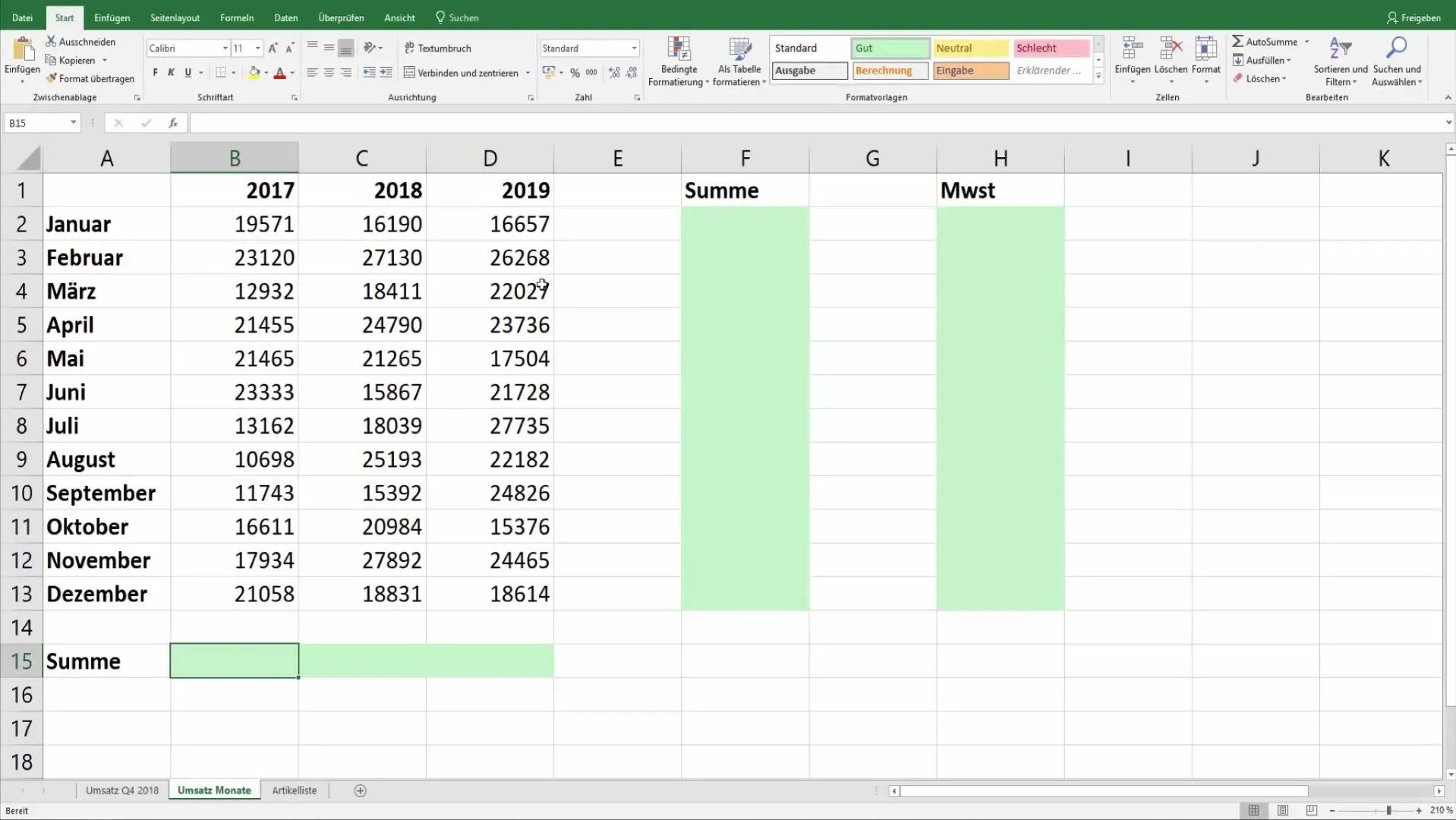
Ajout de l'en-tête
L'en-tête est parfait pour afficher des informations qui doivent rester constantes sur chaque feuille, telles que le nom de l'entreprise ou le logo. Clique en haut dans la zone des en-têtes. Saisis le contenu souhaité en utilisant des codes de formatage. Pour insérer la date actuelle, saisis simplement &D. Le texte sera mis à jour dynamiquement, affichant ainsi la date actuelle sur chaque page.
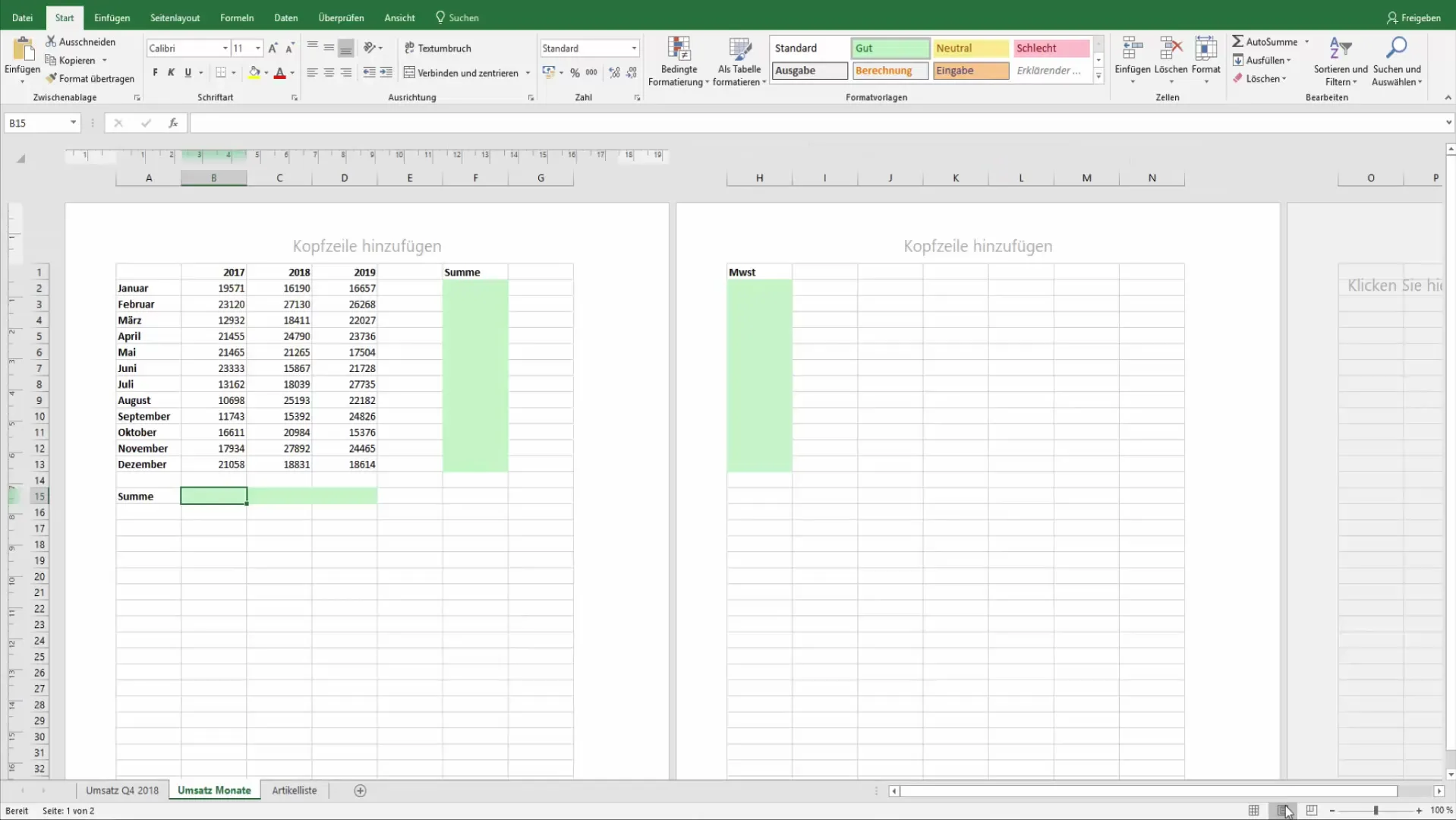
Insertion des pieds de page
Une fois l'en-tête ajusté, passe au pied de page. Clique en bas sur la zone des pieds de page et tu pourras y ajouter des informations telles que le nom du fichier ou le chemin d'accès. Le code de formatage &F affiche le nom du fichier, tandis que &P insère le numéro de page. Pour afficher le numéro de page sur plusieurs pages, tu peux utiliser le format Page &P de &N, offrant ainsi une présentation simple et claire des numéros de page.
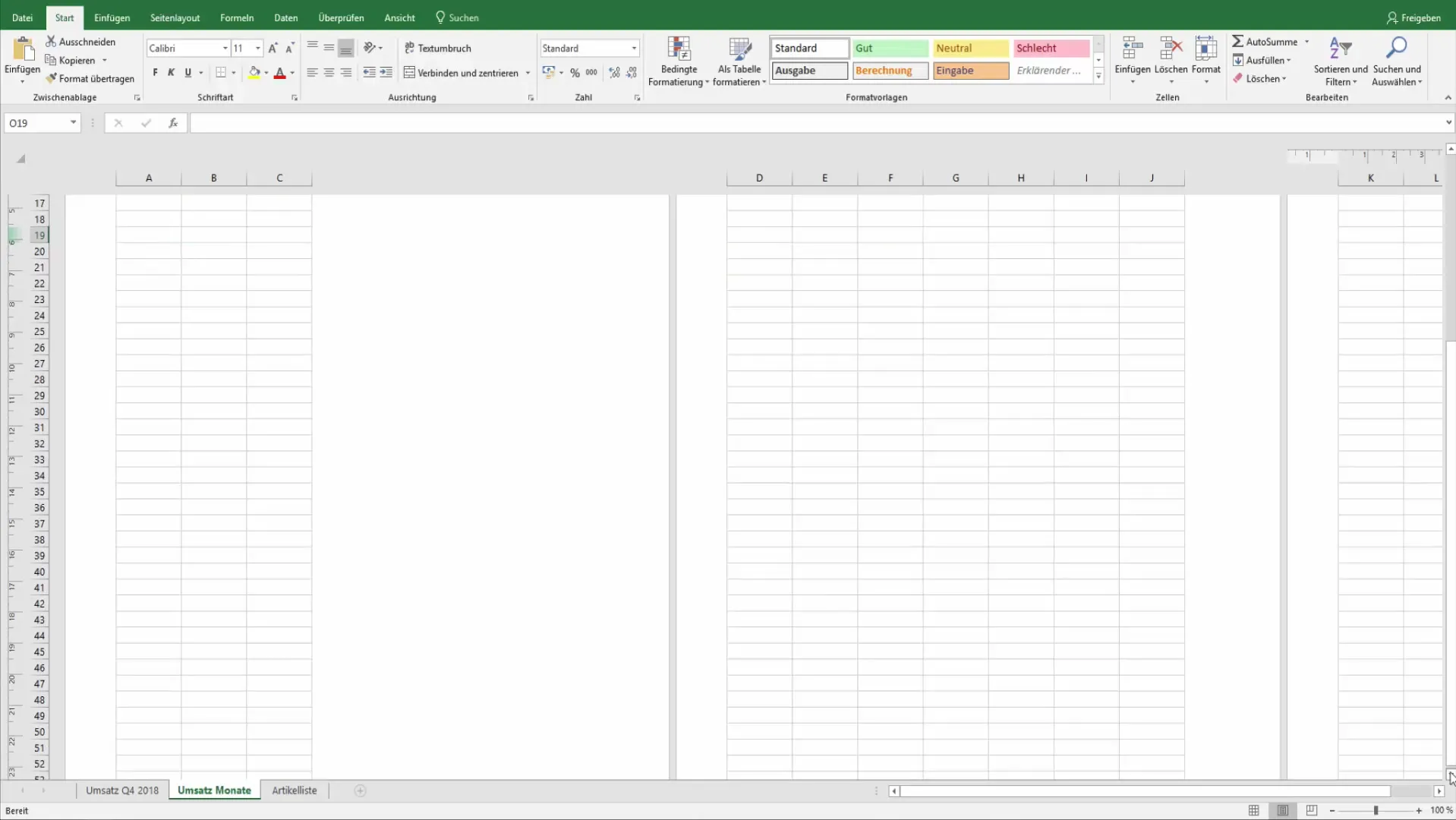
Ajout de contenus dynamiques avec des graphiques
Pour ajouter des éléments visuels, tu peux également insérer des graphiques dans l'en-tête ou le pied de page. Pour cela, choisis l'option "Insérer un graphique" dans la zone des en-têtes ou pieds de page et suis les instructions. Les graphismes donnent à tes documents une apparence professionnelle et peuvent être cruciaux pour la représentation de l'identité de ta marque.
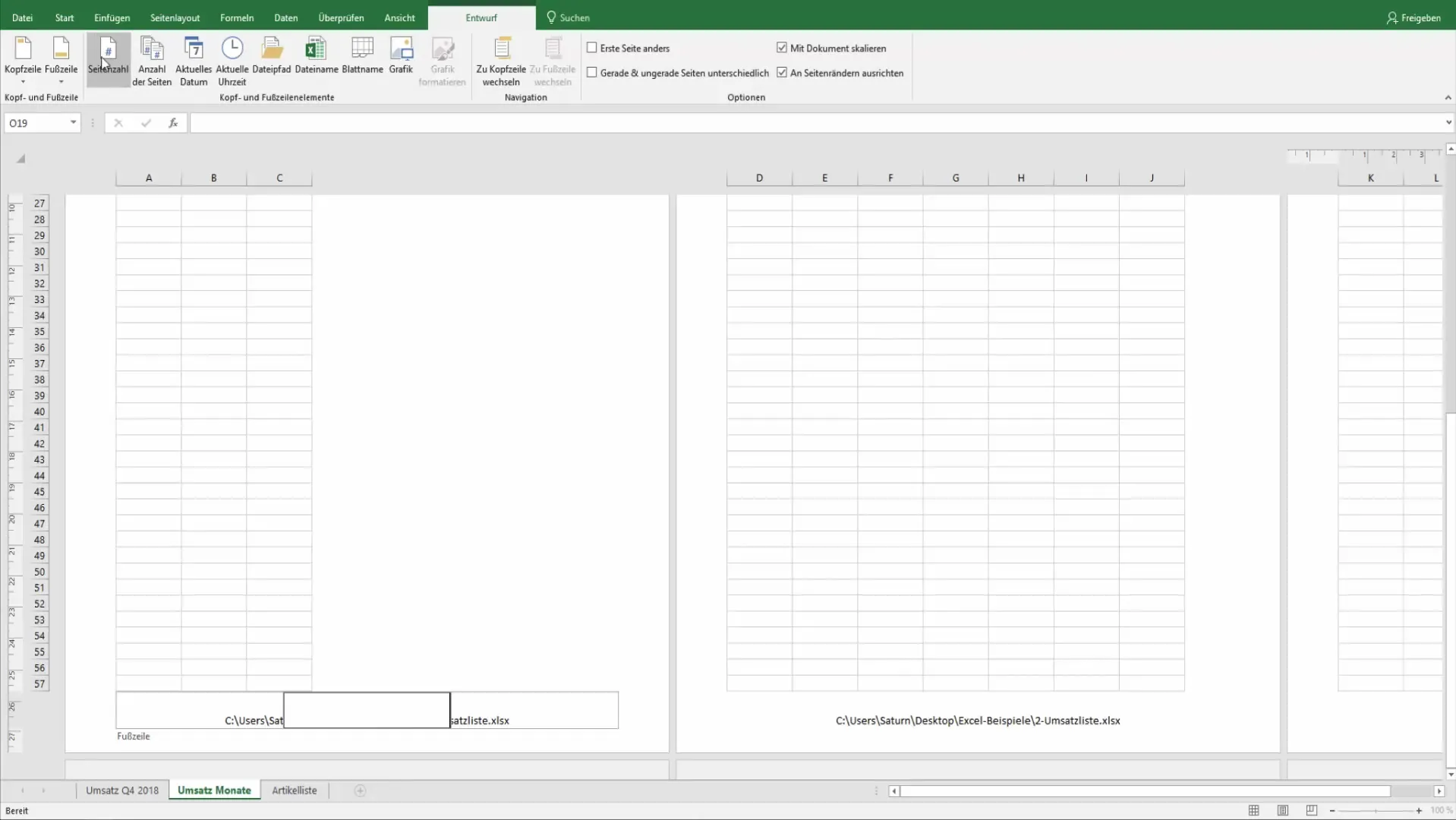
Personnalisation de la première page
Si tu veux que la première page de ton document ait un aspect spécial, tu peux le paramétrer dans les Outils de conception. Active l'option "Page de garde différente". Maintenant, tu peux définir un en-tête ou pied de page distinct pour la première page, qui diffère des pages suivantes. Cela peut être utile si, par exemple, tu n'as pas besoin de texte de pied de page sur la première page.
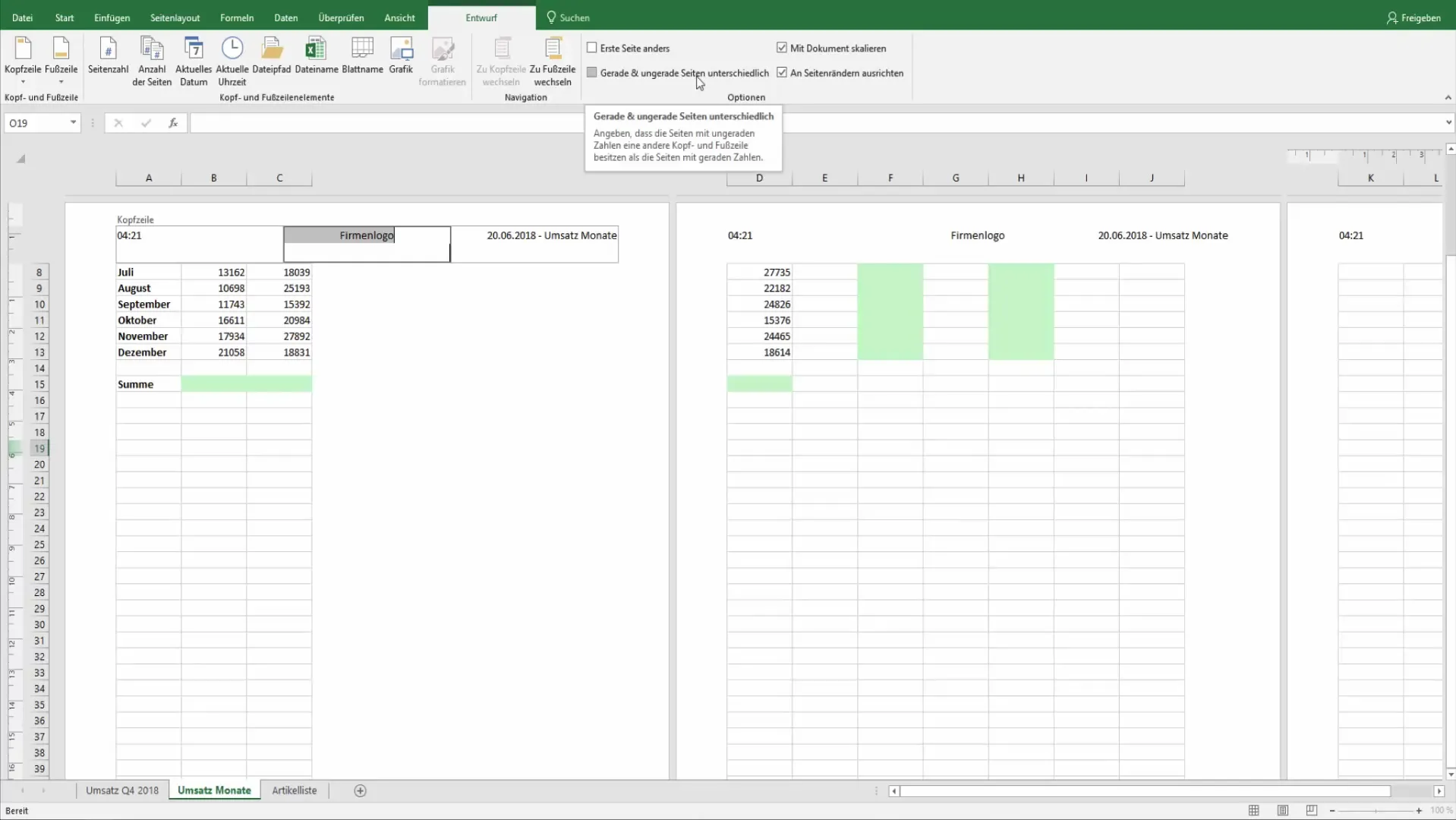
Différenciation entre les pages paires et impaires
Si tu imprimes un document avec des pages à la fois paires et impaires, tu peux également définir des en-têtes et des pieds de page différents pour ces pages. Active simplement l'option "Pages paires et impaires différentes" dans les Outils de conception. Ainsi, tu peux par exemple insérer le titre du chapitre sur les pages paires et les numéros de page sur les pages impaires.
Utilisation de modèles prédéfinis
Enfin, Excel propose des modèles prédéfinis pour les en-têtes et pieds de page, que tu peux utiliser. Il te suffit de choisir une option parmi les designs proposés pour gagner du temps et obtenir une mise en page élégante et professionnelle. Ces designs incluent souvent des espaces réservés directs pour les données telles que la date ou le nom de fichier, ce qui te fait gagner beaucoup de temps de configuration.
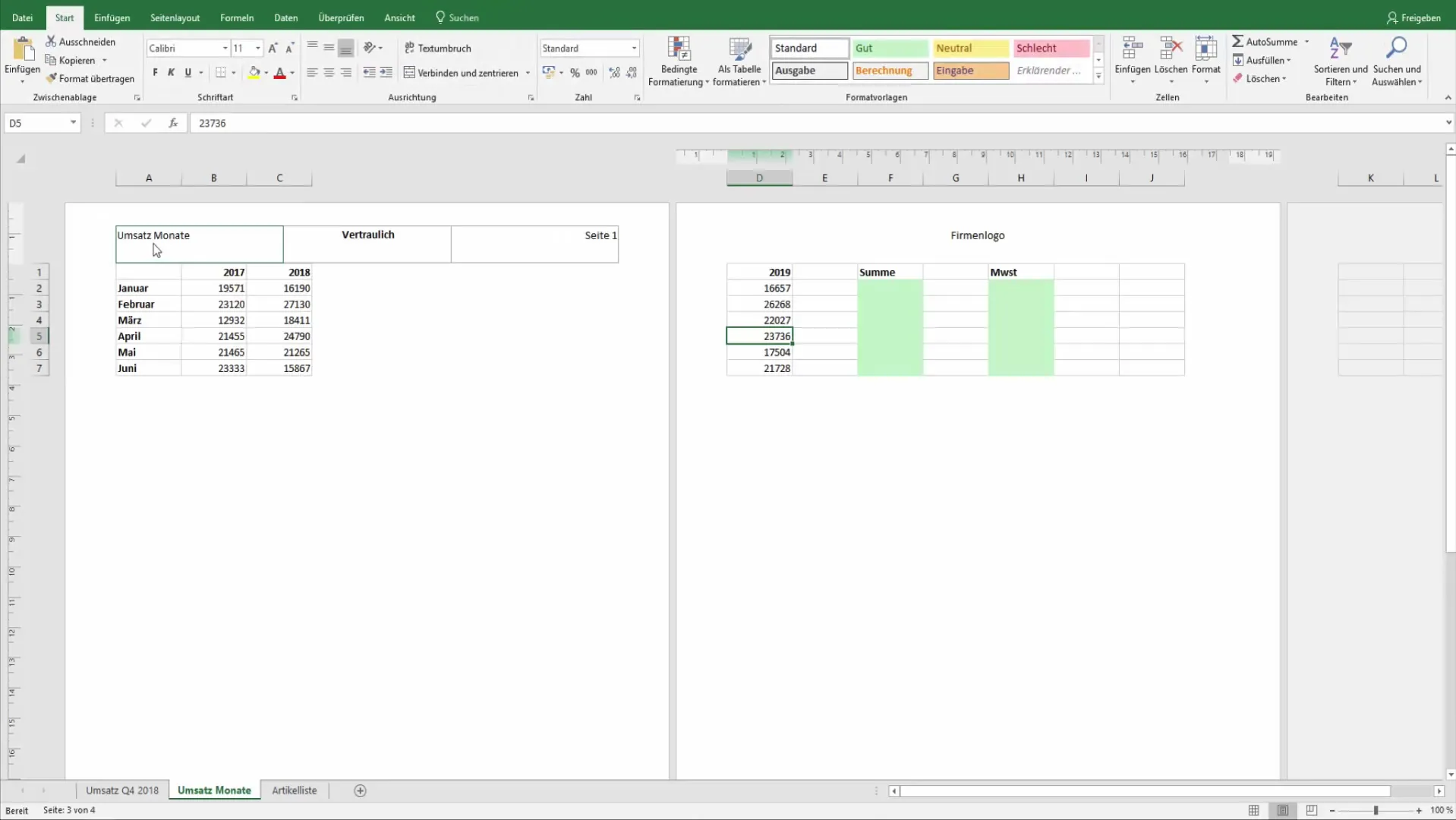
Résumé
Dans ce tutoriel, vous avez appris comment utiliser efficacement les en-têtes et pieds de page dans Excel pour personnaliser les documents et structurer les informations de manière claire. Vous êtes maintenant capable d'intégrer des éléments dynamiques tels que la date, l'heure, la page et le nom de fichier, et de distinguer entre différents mises en page pour les différentes pages.
Foire aux questions
Comment insérer un en-tête dans Excel ?Passez en mode Mise en page, cliquez dans la zone d'en-tête et saisissez le texte ou le code de mise en forme souhaité.
Puis-je insérer des images dans les en-têtes ou pieds de page ?Oui, vous pouvez insérer des graphiques ou des logos dans la zone d'en-tête et de pied de page pour rendre vos documents plus professionnels.
Comment puis-je personnaliser la première page différemment ?Activez l'option "Différente première page" dans les outils de mise en page pour créer un en-tête ou pied de page séparé pour la première page.
Existe-t-il des mises en page prédéfinies pour les en-têtes et pieds de page ?Oui, Excel propose différentes mises en page prédéfinies que vous pouvez utiliser pour vos documents.
Puis-je utiliser des en-têtes et pieds de page différents pour les pages paires et impaires ?Oui, activez l'option "Pages paires et impaires différentes" dans les outils de mise en page pour utiliser cette fonctionnalité.


